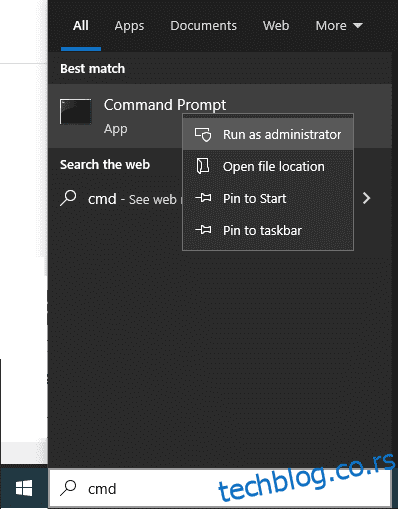ДИСМ (Деплоимент Имаге Сервицинг анд Манагемент) је најсавременији услужни програм који се користи за онлајн и офлајн скенирање здравља и поправку компромитованог Виндовс оперативног система.
Преглед садржаја
Шта је ДИСМ команда?
Да ли имате проблема са оперативним системом Виндовс 8, 8.1, 10 или 11, као што су плави екрани, неочекивано рушење апликација или услужни програми или функције које не раде?
ДИСМ (Деплоимент Имаге Сервицинг анд Манагемент) је алатка командне линије уграђена у Виндовс за поправљање оштећених датотека и функција оперативног система Виндовс директно са Виндовс сервера на мрежи.
Користи се и за онлајн (тренутно покренут оперативни систем) и ван мреже Виндовс слике у .вим, .вхд или .вхдк формату да би се решили проблеми. ДИСМ-у се приступа преко командне линије и Виндовс ПоверСхелл-а.
Системски администратори такође користе услужни програм ДИСМ за сервисирање, миграцију и креирање нових слика, посебно током Виндовс ПЕ (окружење пред инсталацију), Виндовс РЕ (окружење за опоравак) и Виндовс подешавања.
Након што је први пут представљен у Виндовс 8 и Виндовс Сервер 2012 Р2 2012. године, ДИСМ је сада део свих Мицрософт оперативних система који користе најновију верзију.
Други програм за поправљање оштећених Виндовс датотека је Провера системских датотека (сфц.еке); међутим, упоређује оштећене датотеке са системским сачуваним .вим складиштем; ако је ово друго оштећено, СФЦ можда неће моћи да реши проблеме. Алат ДИСМ превазилази овај проблем. На основу родитељских копија које се чувају на Мицрософтовим серверима за ажурирање, може да скенира и поправи .вим продавницу.
У следећем одељку ћемо погледати неке ДИСМ команде и њихову практичну примену са ПоверСхелл-ом и Виндовс командном линијом за скенирање и отклањање грешака у оперативном систему Виндовс:
Како покренути ДИСМ Утилити преко командне линије
Можете користити командну линију да покренете ДИСМ алат и проверите и поправите Виндовс да ли има грешака:
Enter cmd (a shorthand for command prompt) in the search bar.
Као што је приказано у наставку, кликните десним тастером миша на командну линију и изаберите „Покрени као администратор“: Да бисте користили програм ДИСМ командне линије, морате бити администратор.
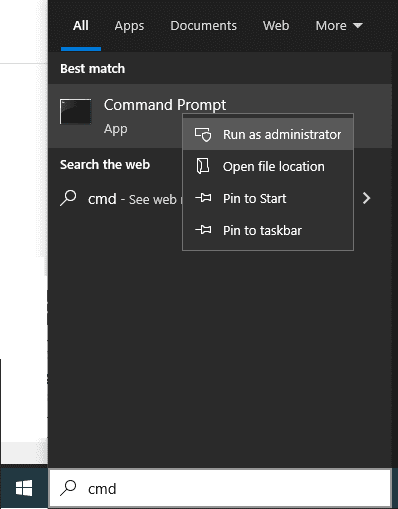
Део испод нам показује како да користимо више ДИСМ команди за скенирање и решавање проблема са Виндовс-ом.
Како поправити Виндовс 10 помоћу ДИСМ-а?
ДИСМ користи три значајна параметра да скенира, прегледа и поправи покварену или оштећену Виндовс слику, а то су:
СцанХеалтх, ЦхецкХеалтх и РестореХеалтх.
Постоје још два улаза која се користе у вези са горњим командама за опсежну проверу ис
Цлеануп-имаге за опсежну проверу и
На мрежи за проверу оперативног система који ради.
Како користити ДИСМ ЦхецкХеалтх команду?
Аргумент ЦхецкХеалтх покреће основну проверу за оштећење у складишту компоненти. Ради брзо и само тражи грешке које су већ биле део датотеке евиденције. Ова команда скенира део складишта компоненти.
Складиште компоненти прати и одржава сваку компоненту која чини Виндовс оперативни систем. Да бисте покренули ЦхецкХеалтх на мрежи, откуцајте следеће на командној линији и унесите.
Dism /Online /Cleanup-Image /CheckHealth
Након завршетка скенирања, појавиће се прозор приказан испод:
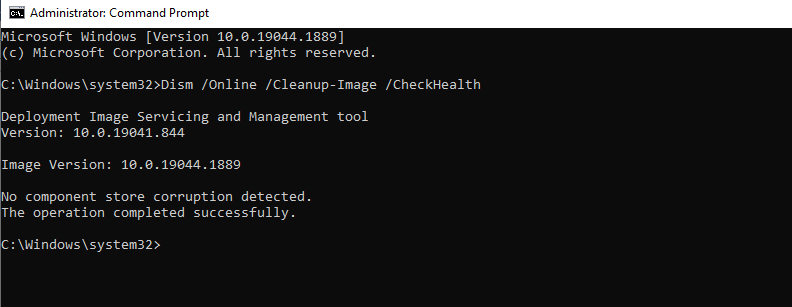
Како користити ДИСМ СцанХеалтх команду?
СцанХеалтх захтева више времена него ЦхецкХеалтх јер темељно скенира складиште компоненти у потрази за оштећењем. Време које је потребно да се заврши провера продавнице Виндовс компоненти зависиће од тога колико добро ради ваш Виндовс 10 оперативни систем.
Покрените следећу команду из командне линије да бисте започели скенирање:
Dism /Online /Cleanup-Image /ScanHealth
Након завршетка скенирања, појавиће се прозор приказан испод:
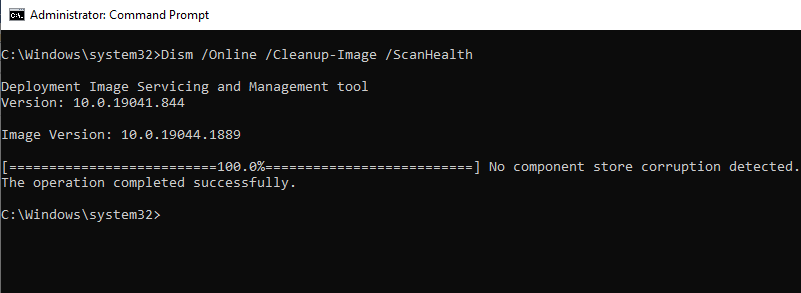
СцанХеалтх испитује оштећење појединачних компоненти у складишту компоненти тако што упоређује хеш вредност тренутне датотеке са ускладиштеном хеш вредношћу, због чега Сцанхеалтх-у генерално треба више времена за скенирање него ЦхецкХеалтх-у.
Поред тога, креира се лог датотека која се може користити за анализу грешака. У случају губитка, прво проверите да ли постоје одређени проблеми у датотеци ДИСМ.лог. Затим прегледајте датотеку дневника Сессионс.кмл, а затим датотеку ЦБС.лог.
Како користити ДИСМ РестореХеалтх команду?
РестореХеалтх је трећи најважнији ДИСМ параметар након ЦхецкХеалтх и СцанХеалтх.
Користи се са ДИСМ-ом за поправку Виндовс слике било на мрежи или у канцеларији користећи различите изворне датотеке.
Следећа команда Ресторехеалтх се користи за поправку оперативног система на мрежи:
DISM.exe /Online /Cleanup-image /Restorehealth
ДИСМ користи Виндовс Упдате да би добио потребне датотеке за исправљање оштећења када извршите ову команду. У зависности од степена погоршања, скенирање и враћање Цомпонент Сторе-а може потрајати неко време. Са Виндовс Упдате сервера, ДИСМ ће аутоматски преузети и заменити датотеке оштећених или недостајућих компоненти.
Када је команда завршена, појављује се следећи екран:
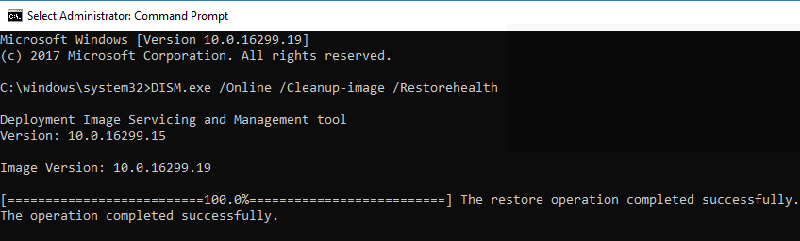
Офлајн поправка Виндовс слика
Горе објашњене ДИСМ команде су за онлајн, за Виндовс оперативни систем који тренутно ради.
Додавање и брисање ажурирања, драјвера, језичких пакета и других конфигурационих задатака могу се обављати ван мреже преко ДИСМ-а.
Сада ћемо видети како се ДИСМ користи за поправљање ванмрежних Виндовс датотека.
Да бисте извршили операцију ван мреже, можете да користите дискове за инсталацију за покретање, Виндовс 10 ИСО датотеке или локално ускладиштене изворне датотеке као што су датотеке „инсталл.вим“ или „инсталл.есд“ са другог уређаја и монтирате их као диск.
Пре него што наставите, проверите да ли се датотеке подударају са верзијом, издањем и језиком верзије оперативног система Виндовс 10 коју треба поправити.
Хајде да погледамо један пример како да користите ДИСМ командну линију да поправите слику ван мреже.
Да бисте поправили слику ван мреже, покрените ДИСМ команду наведену у наставку из командне линије:
Dism /Image:C:offline /Cleanup-Image /RestoreHealth /Source:c:testmountwindowsLimitAccess
Изворну локацију треба променити према вашој офлајн слици, а обично је то ВИМ, ВХД или ВХДКС датотека.
ЛимитАццесс говори ДИСМ-у да не проверава Виндовс Упдате или Виндовс Сервер Упдате Сервицес за изворне датотеке.
Како покренути ДИСМ Утилити преко ПоверСхелл-а?
У горњим одељцима смо погледали коришћење Виндовс алатке командне линије за скенирање, идентификацију и решавање проблема са оперативним системом. Међутим, исте операције се могу обавити помоћу Виндовс ПоверСхелл команди.
Унесите ПоверСхелл команду у поље за претрагу и покрените је са администраторским правима као што је приказано на снимку екрана испод да бисте приступили ПоверСхелл командама.
powershell
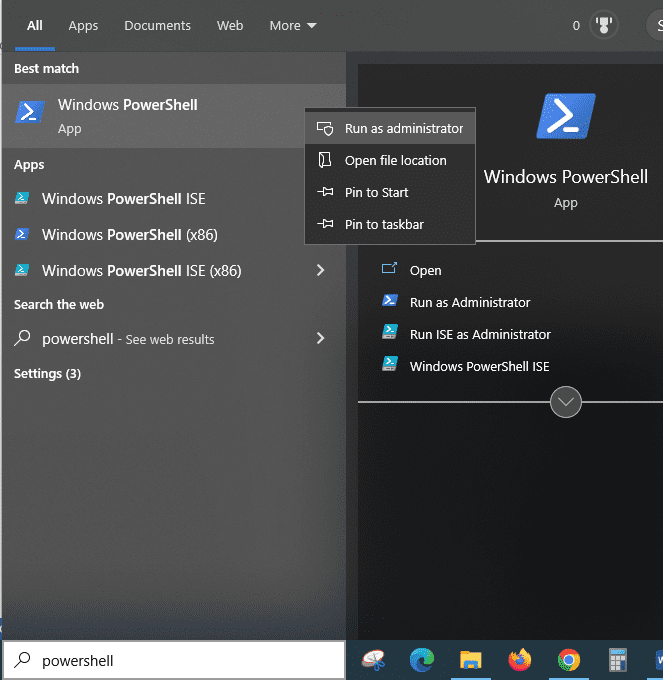
Команде команди ДИСМ ПоверСхелл-а често се директно подударају са аргументима у Дисм.еке. Можете добити целу табелу свих ДИСМ команди заједно са њиховим еквивалентима ПоверСхелл цмдлет-а са Мицрософт веб локације.
Да бисте видели сродну синтаксу, прекидаче и параметре, користите ПоверСхелл команду помоћи „гет-хелп – екамплес“.
Неке од команди које се користе у ПоверСхелл-у су
- За ЦхецкХеалтх: Репаир-ВиндовсИмаге -ЦхецкХеалтх
- За СцанХеалтх: Репаир-ВиндовсИмаге -СцанХеалтх
- За РестореХеалтх: Репаир-ВиндовсИмаге -РестореХеалтх
Примери како да користите ПоверСхелл за извођење ДИСМ команде
Унесите следеће да бисте покренули ЦхецкХеалтх Поверсхелл цмдлет команде.
Repair-WindowsImage -online –CheckHealth
Након завршетка команде, појавиће се екран испод:
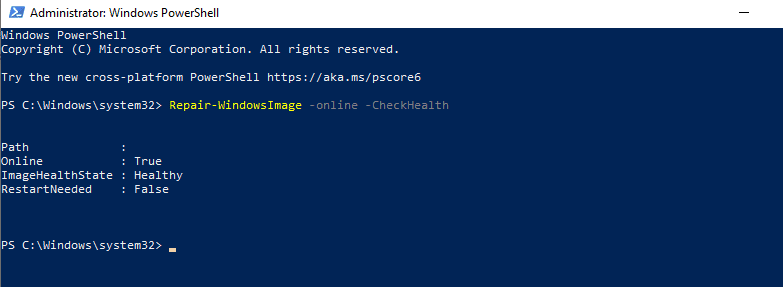
Можете да користите СцанХеалтх Поверсхелл цмдлете да извршите темељну проверу и поправку на следећи начин:
Repair-WindowsImage -online –ScanHealth
Следећи екран ће се појавити након успешног покретања команде.
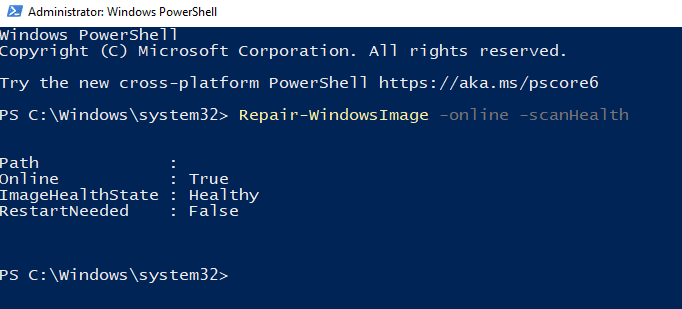
Имајте на уму да морате имати административна права да бисте извршили ове команде; у супротном, добићете поруку о грешци „Тражена операција захтева елевацију“, а ДИСМ команда неће радити.
Све информације о модулу команди ПоверСхелл-а можете пронаћи на овој Мицрософт страници.
Решавање проблема са ДИСМ грешком
Циљ ДИСМ-а је да аутоматски скенира и поправи оперативни систем. Али повремено, може пропасти.
Одељак ће истаћи неке уобичајене грешке на које можете наићи док покрећете услужни програм ДИСМ.
Грешка: 0к800ф0954 – ДИСМ није успео. Операција није обављена.
Ова грешка је уобичајен проблем који се јавља када ДИСМ команда не успе.
Ова грешка се јавља када антивирусни програм треће стране омета ДИСМ током извршавања команде. Активни прокси, услуге ажурирања Виндовс-а, приступ само за читање инсталл.вим итд. такође могу створити ову грешку.
Хајде да погледамо како да превазиђемо ове изазове да би ДИСМ радио успешно.
Интерференција антивирусног програма
Решење: Ако се грешка и даље јавља након заустављања антивирусног програма, можете да га деинсталирате и поново инсталирате након завршетка функције ДИСМ. Нема потребе за антивирусом треће стране јер је Мицрософт Дефендер моћан антивирус са Виндовс 10.
Оштећене компоненте и регистар ажурирања за Виндовс.
Када су услуга интелигентног преноса у позадини (БИТС), криптографске услуге (ЦриптСвц) и услуге ажурирања Виндовса погрешно конфигурисане, ДИСМ не успева.
Решење: Ове услуге морају имати тип аутоматског покретања и статус покретања да би успешно покренуле аутоматско ажурирање оперативног система Виндовс. Повремено би поновно покретање ових услуга такође решило проблем:
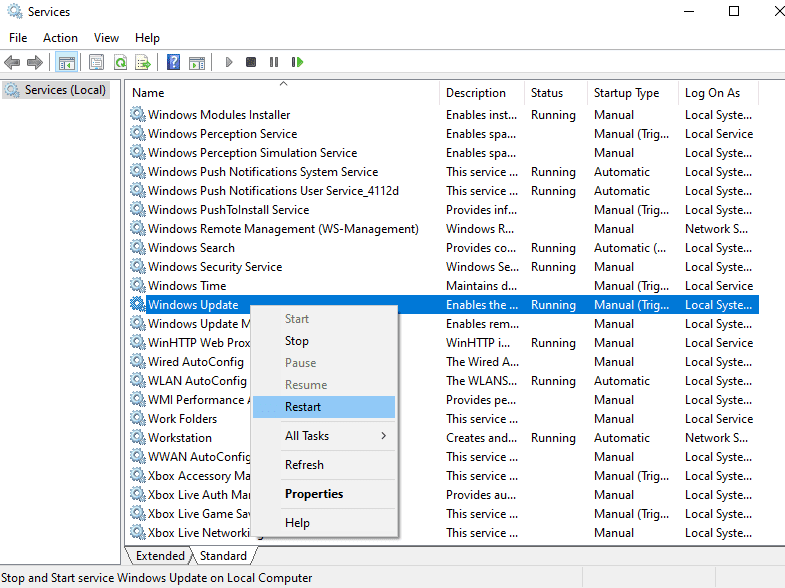
Онемогућавање проксија
Можете да користите прокси да бисте одржали своју приватност, што спречава ДИСМ да покрене команду.
Решење: Решење је да искључите прокси и покренете ДИСМ алат.
Приступ само за читање за Инсталл.вим
Већину времена, датотека инсталл.вим се копира директно из Виндовс 10 инсталационог ИСО-а да би се покренуло ДИСМ скенирање ван мреже. Пошто датотека инсталл.вим има приступ само за читање, ДИСМ не успева.
Решење: Уклоните дозволе само за читање тако што ћете отићи до оквира Само за читање тако што ћете изабрати Својства из контекстног менија када кликнете десним тастером миша на датотеку инсталл.вим.
Како да поправите ДИСМ грешку 50
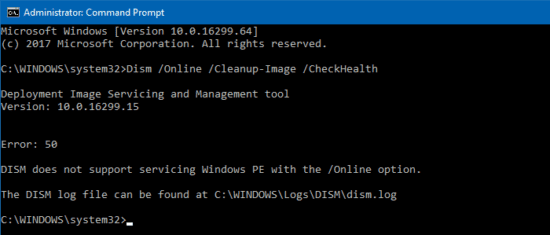
ДИСМ грешка 50 је још један типичан тип грешке. Појављује се када корисник покушава да покрене једну од следећих команди:
- Дисм /Онлине /Цлеануп-Имаге /ЦхецкХеалтх
- Дисм /Онлине /Цлеануп-Имаге /СцанХеалтх
- Дисм /Онлине /Цлеануп-Имаге /РестореХеалтх
Главни узрок ове грешке је погрешно постављени кључ регистратора.
Стога, да бисте решили овај проблем, морате да избришете овај кључ на следећи начин:
Користећи командну линију, покрените Регедит да бисте приступили регистратору.
Идите на ХКЕИ_ЛОЦАЛ_МАЦХИНЕСИСТЕМЦуррентЦонтролСетЦонтрол.
Након тога пронађите фасциклу МиниНТ и уклоните је, као што је приказано на слици испод.
Поново покрените Виндовс 10 рачунар након што проверите своје измене.
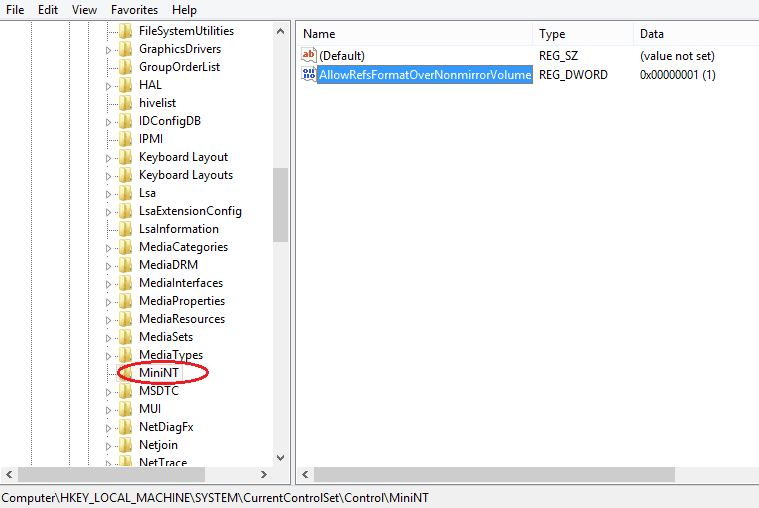
Закључак
Алат ДИСМ је свестран и најсавременији алат који стручњаци могу да користе са техничким искуством. Идеалан је за систем администраторе. Софистицирани алат решава оштећење складишта компоненти које СФЦ и ЦХКДСК не могу да реше да поправе проблеме са оперативним системом.
Такође можете истражити неке најбоље алате за поправку да бисте аутоматски решили проблеме са Виндовс 10.